
Come possiamo aiutarti?
Come possiamo aiutarti?
Impara tutto in pochi minuti
Non sai da dove cominciare? Scopri le nostre guide rapide per iniziare a usare Todoist.
Persone reali pronte ad aiutarti
Il 98% dei nostri utenti trova risposte nelle guide di supporto. E se fai parte del 2% che ha ancora bisogno di aiuto, siamo qui per te.
Carmen
"Stacey è stata straordinaria: sempre disponibile e pronta a fare tutto il possibile per aiutarmi a risolvere il problema. Ho davvero apprezzato il suo supporto."
Ray
"Veloce, professionale e cordiale. Ma ciò che conta di più è che hanno individuato il problema immediatamente. Uso Todoist da molti anni e questo è il primo problema che ho riscontrato, quindi non mi sorprende che il team sappia esattamente come gestirlo."
Didier
"Assistenza diretta e fulminea. Hanno capito subito il problema e lo hanno risolto in un attimo. Cosa si può volere di più?"
Amay
"Tutto il team di assistenza di Todoist è eccezionale: preparatissimi e veloci a capire i miei problemi, anche quando faccio fatica a spiegarli. Complimenti davvero, grazie!"
Gonzalo
"Al giorno d’oggi, è raro parlare subito con un operatore umano e non con un bot, quindi è stata una piacevole sorpresa entrare subito in contatto con una persona reale. Stephanie è stata motivante e incoraggiante, facendomi sentire che Todoist tiene davvero ai suoi clienti!"
Nicole
"Le risposte, come anche gli articoli di supporto, sono estremamente chiari e semplici da seguire. Fate un lavoro eccellente con il supporto e la documentazione."
Lelana
"La comunicazione è stata velocissima, professionale e trasparente. L'ho apprezzata davvero. Sono rimasta così positivamente colpita dal servizio che, appena risolto il problema, ho acquistato il piano Pro!"
Lisa
"Sono rimasta sorpresa dalla velocità della risposta, e il problema è stato risolto subito. Finalmente un'interazione con il servizio clienti senza bot o risposte automatizzate!"
Lasciati ispirare da Todoist
I pensieri, le idee e i consigli di cui hai bisogno per realizzare i tuoi obiettivi con l'aiuto di Todoist.
-
Usare Todoist in modo efficace: la guida completa 
-
19 funzionalità poco conosciute di Todoist 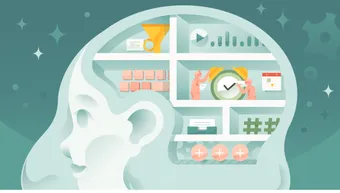
19 funzionalità poco conosciute di Todoist
Metti alla prova le tue conoscenze e impara alcuni trucchetti. -
Sezioni di Todoist: 18 modi per dividere e conquistare i tuoi progetti 
Sezioni di Todoist: 18 modi per dividere e conquistare i tuoi progetti
Accedi a modelli già pronti per iniziare.

